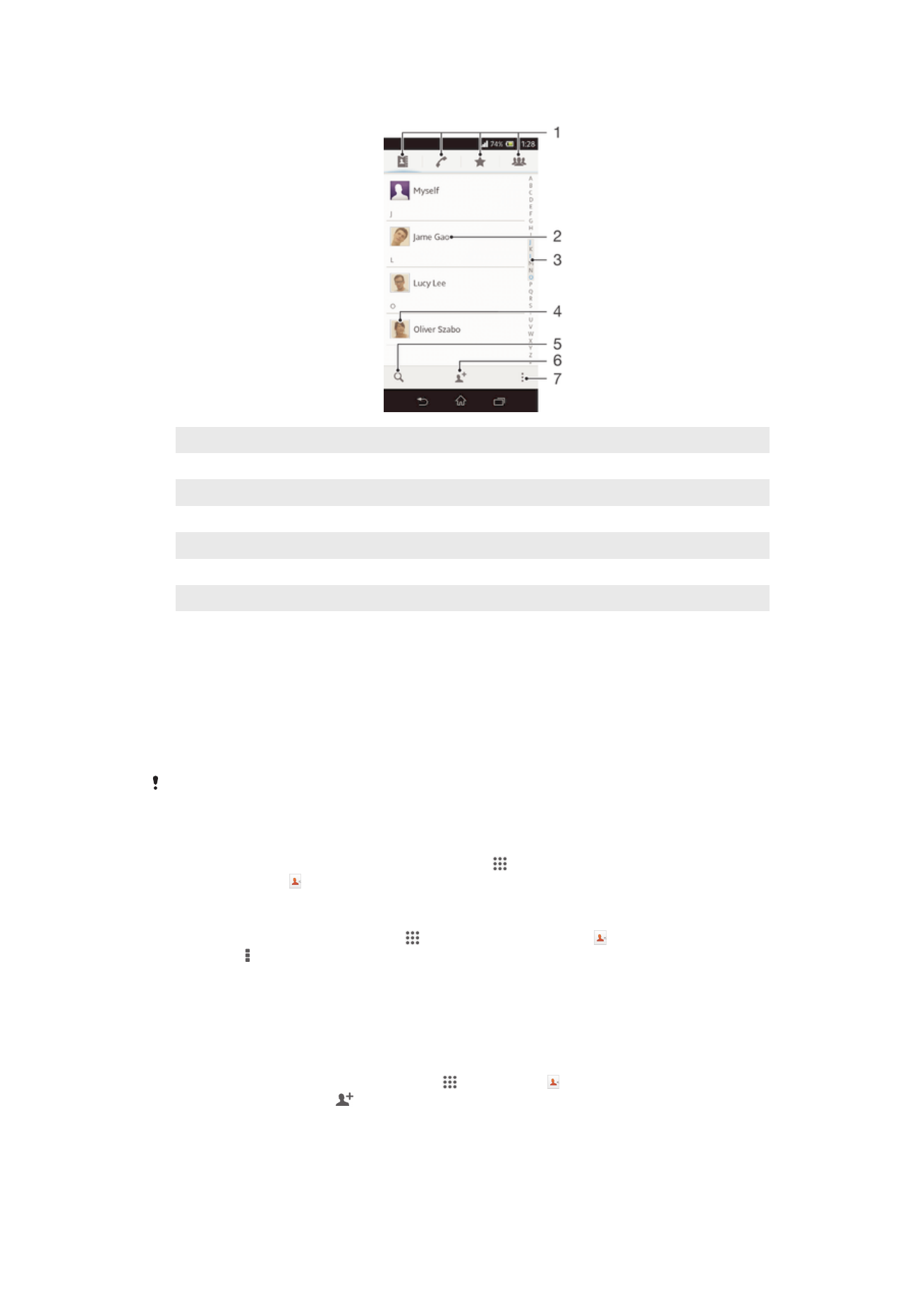
Gerir contactos
Pode criar, editar e sincronizar contactos através de alguns passos simples. Pode
seleccionar contactos guardados em diversas contas e gerir o modo como os visualiza
no dispositivo.
Se sincronizar os contactos com mais de uma conta, pode juntar contactos no
dispositivo para evitar duplicados.
Alguns serviços de sincronização, por exemplo alguns serviços de redes sociais, não lhe
permitem editar detalhes dos contactos.
Ver os seus contactos
•
A partir do Ecrã inicial, toque rapidamente em e, em seguida, toque
rapidamente em . Os seus contactos aparecem listados aqui.
Seleccionar quais os contactos apresentados na aplicação Contactos
1
A partir do Ecrã inicial, toque em e, em seguida, toque em .
2
Pressione e, em seguida, toque rapidamente em Filtrar.
3
Na lista que aparece, marque e desmarque as opções pretendidas. Se tiver
sincronizado os contactos com uma conta de sincronização, essa conta aparece
na lista. Pode tocar rapidamente na conta para expandir mais a lista de opções.
Quando concluir, toque rapidamente em OK.
Adicionar um contacto
1
No Ecrã inicial, toque rapidamente em e depois em .
2
Toque rapidamente em .
3
Se tiver sincronizado os seus contactos com mais de uma conta, seleccione
aquela a que pretende adicionar o contacto, ou toque rapidamente em Contacto
local se pretender manter a informação do contacto apenas no dispositivo.
4
Insira ou seleccione a informação pretendida para o contacto.
5
Quando concluir, toque rapidamente em Concluído.
46
Esta é uma versão Internet desta publicação. © Imprima apenas para uso privado.
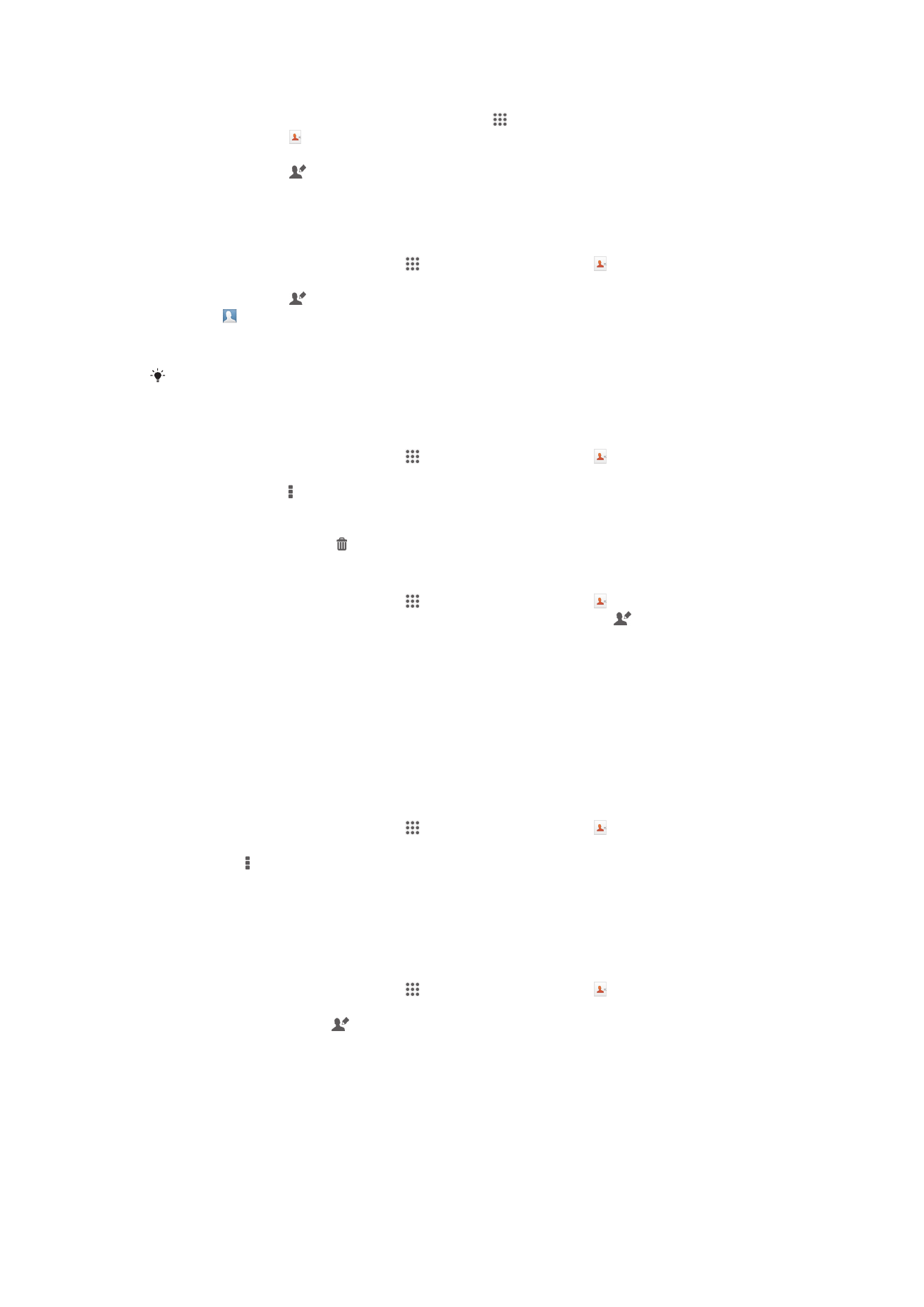
Editar um contacto
1
A partir do Ecrã inicial, toque rapidamente em e, em seguida, toque
rapidamente em .
2
Toque rapidamente no contacto que pretende editar e, em seguida, toque
rapidamente em .
3
Edite as informações pretendidas. Quando concluir, toque rapidamente em
Concluído.
Para associar uma imagem a um contacto
1
A partir do Ecrã inicial, toque em e, em seguida, toque em .
2
Toque rapidamente no contacto que pretende editar e, em seguida, toque
rapidamente em .
3
Toque e seleccione o método pretendido para adicionar uma imagem de
contacto.
4
Quando terminar de adicionar a imagem, toque Concluído.
Pode também adicionar uma fotografia a um contacto directamente a partir da aplicação
Álbum.
Eliminar contactos
1
A partir do Ecrã inicial, toque em e, em seguida, toque em .
2
Toque sem soltar no contacto que pretende eliminar. Para eliminar todos os
contactos prima e, em seguida, toque rapidamente em Marcar vários.
3
Toque rapidamente na seta para baixo para abrir o menu pendente e, em
seguida, seleccione Marcar todos.
4
Toque rapidamente em e, em seguida, em OK.
Editar as suas informações de contacto
1
A partir do Ecrã inicial, toque em e, em seguida, toque em .
2
Toque rapidamente em Minhas informações e, em seguida, em .
3
Introduza as informações novas ou efectue as alterações pretendidas.
4
Quando terminar, toque rapidamente em Concluído.
Evitar entradas duplicadas na aplicação Contactos
Se sincronizar os seus contactos com uma nova conta ou se importar informações de
contactos por outras formas, pode obter entradas duplicadas na aplicação Contactos.
Se isto acontecer, pode juntar estas duplicações para criar uma única entrada. E, se
juntar entradas por engano, pode voltar a separá-las.
Para associar contactos
1
A partir do Ecrã inicial, toque em e, em seguida, toque em .
2
Toque rapidamente no contacto que pretende associar a outro.
3
Pressione e, em seguida, toque rapidamente em Associar contacto.
4
Toque rapidamente no contacto cuja informação pretende juntar à do primeiro
contacto e depois, para confirmar, toque rapidamente em OK. A informação do
primeiro contacto é agrupada com a do segundo contacto, e o primeiro contacto
deixa de aparecer na lista de contactos.
Separar contactos associados
1
A partir do Ecrã inicial, toque em e, em seguida, toque em .
2
Toque rapidamente no contacto associado que pretende editar e, em seguida,
toque rapidamente em .
3
Toque rapidamente em Desassociar contacto.
4
Toque rapidamente em OK.
Favoritos
Pode marcar os contactos como favoritos para lhes poder aceder rapidamente a partir
da aplicação Contactos.
47
Esta é uma versão Internet desta publicação. © Imprima apenas para uso privado.
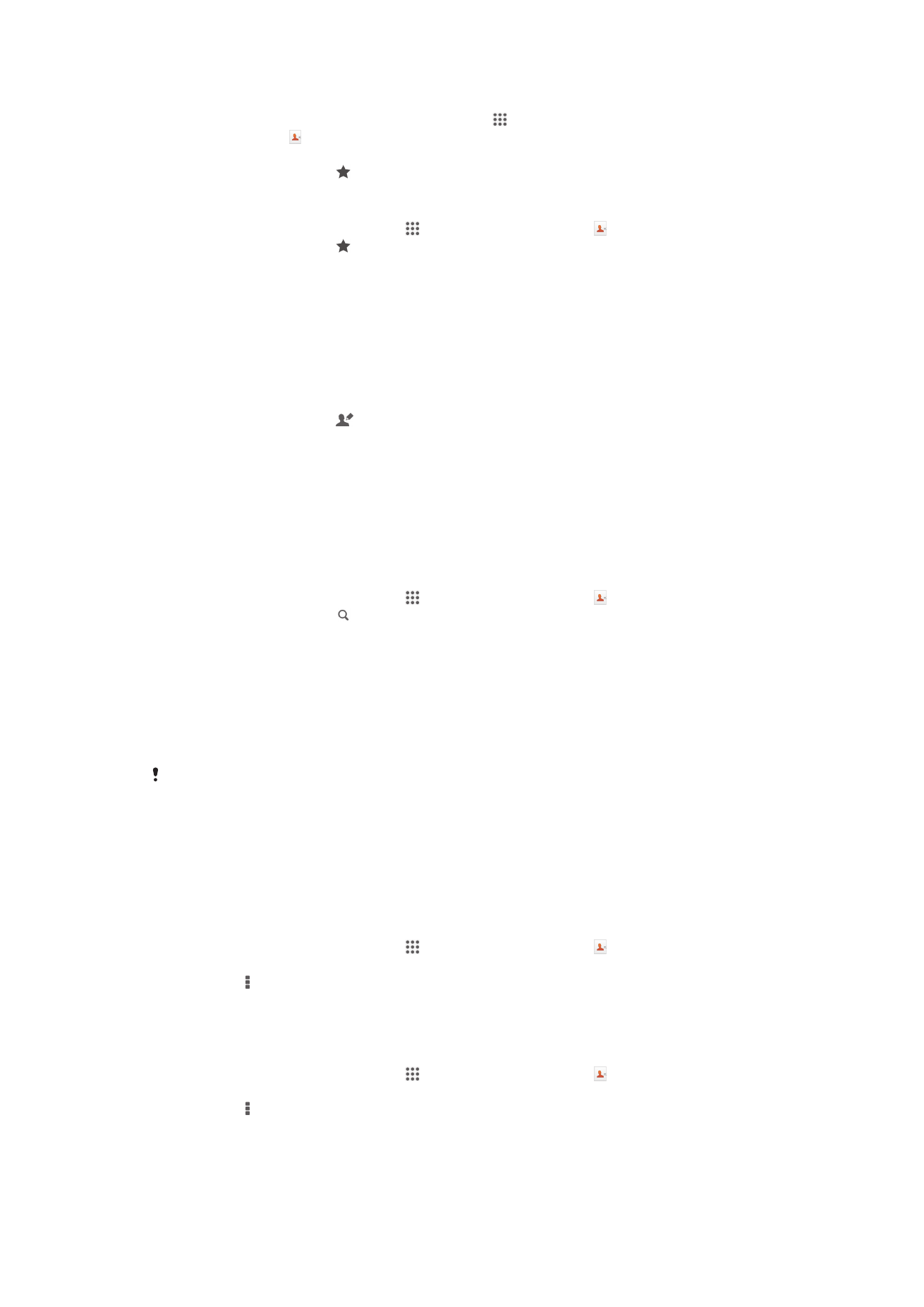
Marcar ou desmarcar um contacto como favorito
1
A partir do Ecrã inicial, toque rapidamente em e, em seguida, toque
rapidamente em .
2
Toque rapidamente no contacto que pretende adicionar ou retirar dos favoritos.
3
Toque rapidamente em .
Ver os contactos favoritos
1
A partir do Ecrã inicial, toque em e, em seguida, toque em .
2
Toque rapidamente em .
Grupos
Pode atribuir contactos a grupos para lhes aceder rapidamente a partir da aplicação
Contactos.
Para atribuir um contacto a um grupo
1
Na aplicação Contactos, toque rapidamente no contacto que pretende atribuir a
um grupo.
2
Toque rapidamente em e depois toque na barra que se encontra
imediatamente por baixo de Atribuir ao grupo.
3
Marque as caixas de verificação dos grupos aos quais pretende adicionar o
contacto e, em seguida, toque rapidamente em Concluído.
4
Toque rapidamente em Concluído.